Windows 系统自带一个名为Shutdown.exe的程序,可以用于关机操作(位置在Windows\System32下),一般情况下Windows系统的关机都可以通过调用程序 shutdown.exe来实现的,同时该程序也可以用于终止正在计划中的关机操作。
操作指令
shutdown -a 取消关机
shutdown -s 关机
shutdown -f 强行关闭应用程序
shutdown -m \计算机名 控制远程计算机
shutdown -i 显示“远程关机”图形用户界面,但必须是Shutdown的第一个参数
shutdown -l 注销当前用户
shutdown -r 关机并重启
shutdown -s -t 时间 设置关机倒计时
shutdown -r -t 时间 设置重新启动倒计时
shutdown -h 休眠
设置关闭前的超时为 xxx 秒。对于Windows 2003 系统,有效范围是 0-600,默认为 30shutdown.exe-c 消息内容 输入关机对话框中的消息内容(不能超127个字符)。 比如你的电脑要在24:00关机,可以选择“开始运行”,输入“at 24:00 Shutdown -s”,这样,到了24点,电脑就会出现“系统关机”对话框,默认有30秒钟的倒计时并提示你保存工作。如果你想以倒计时的方式关机,可以输入“Shutdown.exe -s -t 7200”,这里表示120分钟后自动关机,“7200”代表120分钟(7200秒)。如果想取消的话,可以在运行中输入“shutdown -a”。另外输入“shutdown -i”,则可以打开设置远程关机对话框,输入当前计算机的计算机名,对自动关机进行设置。(当没有把当前用户通过下面应用3来加入到“从远端强制关机”上,则这个方法只适应于已在列表中的用户或组,以及管理员)
Windows 2000也实现同样的效果,可以把Shutdown.exe复制到系统目录System32下
举例:shutdown.exe-s -m\student1当然你还可以把shutdown与at配合使用来定时关机,会更加的精确。
格式:at 关机时间 shutdown 选项 注释内容
注意:·必须为用户授予关闭系统的用户权利,该用户才能使用shutdown命令关闭本地或远程管理的计算机。用户必须是Administrators组的成员才能对本地或远程管理的计算机的意外关机进行批注。如果目标计算机已加入某个域,则DomainAdmins组的成员可能会执行该过程。如果希望一次关闭多台计算机,可针对每台计算机使用脚本来调用shutdown,或者可使用shutdown/i显示远程关机对话框。·一旦指定了主要和次要原因代码,您必须首先为计划使用某种特定原因的每个计算机定义那些原因代码。如果目标计算机上没有定义原因代码,关闭事件跟踪程序将无法记录正确的原因文本。